YouTube стал одной из самых популярных платформ для просмотра видео в мире. Однако, иногда возникают ситуации, когда пользователю необходимо удалить приложение с телефона. Это может быть связано с освобождением места на устройстве, временным отказом от использования платформы или из-за личных предпочтений.
Удаление YouTube с телефона - простая задача. В этой пошаговой инструкции мы расскажем вам, как без проблем удалить приложение с вашего телефона на базе Android или iOS. Независимо от причины удаления, следуя этим шагам, вы сможете легко избавиться от YouTube на вашем мобильном устройстве.
Для удаления YouTube с устройства на базе Android, вам необходимо перейти в меню настроек. Откройте меню приложений и найдите приложение YouTube в списке. Нажмите на него и выберите опцию "Удалить". Вероятно, вам придется подтвердить свой выбор. После этого приложение будет удалено с вашего устройства. Если вы пользуетесь устройством на базе iOS, удаление YouTube будет немного отличаться. Найдите значок YouTube на главном экране вашего устройства и удерживайте его палец. Когда иконки начнут трястись, вы увидите крестик в верхнем углу значка YouTube. Нажмите на крестик и подтвердите удаление приложения.
Шаг 1: Откройте настройки вашего телефона
Для этого найдите иконку "Настройки" на главном экране вашего телефона и нажмите на нее.
Обычно иконка настроек представляет собой зубчатое колесо или шестеренку.
Если вы не можете найти иконку настроек на главном экране, просмотрите все страницы приложений или воспользуйтесь функцией поиска на вашем телефоне.
После открытия настроек, вы будете видеть список различных параметров и функций вашего телефона.
Примечание: Если ваш телефон работает на базе операционной системы Android, иконка настроек может называться "Настройки", "Настроить" или "Параметры". Если вы пользуетесь устройством от Apple (iPhone или iPad), иконка настроек будет называться "Настройки".
Шаг 2: Найдите раздел "Приложения"

Чтобы удалить приложение YouTube с телефона, вам нужно найти раздел "Приложения" в настройках вашего устройства. В зависимости от модели телефона и версии операционной системы, путь может немного отличаться.
Обычно раздел "Приложения" можно найти в основных настройках устройства. Для этого выполните следующие шаги:
- Откройте "Настройки" на вашем телефоне. Обычно иконка настройки выглядит как шестеренка или зубчатое колесо.
- Прокрутите вниз и найдите раздел "Приложения". Обратите внимание, что некоторые производители могут называть этот раздел по-другому, например "Управление приложениями" или "Приложения и уведомления".
Как только вы найдете раздел "Приложения", нажмите на него, чтобы перейти к списку всех установленных приложений на вашем устройстве.
Шаг 3: Нажмите на "YouTube" в списке установленных приложений
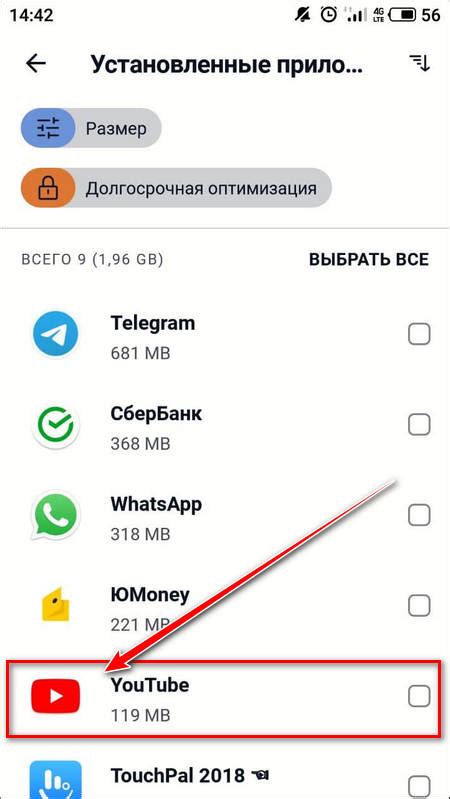
Чтобы удалить приложение YouTube с вашего телефона, вам сначала нужно открыть список установленных приложений. Для этого вы можете проскроллить вниз на главном экране или найти иконку "Настройки" на экране приложений, обычно это иконка с шестеренкой.
После того, как вы открыли "Настройки" вашего телефона, прокрутите вниз по списку опций и найдите раздел "Приложения" или "Управление приложениями". Различные производители мобильных устройств могут называть этот раздел по-разному, но вы должны сможете его найти.
В списке установленных приложений найдите иконку "YouTube" и нажмите на нее один раз. Это откроет страницу с информацией об установленном приложении YouTube.
Шаг 4: Выберите опцию "Удалить"
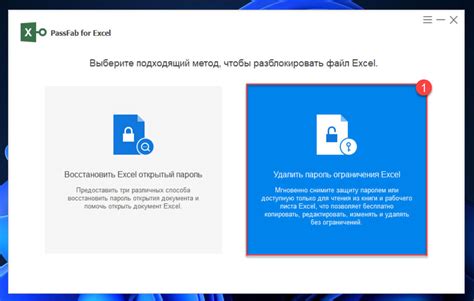
Чтобы удалить приложение YouTube с вашего телефона, следуйте инструкциям ниже:
| Шаг 1: | Откройте меню на вашем телефоне и найдите раздел "Настройки". |
| Шаг 2: | Прокрутите список настроек и найдите раздел "Приложения" или "Приложения и уведомления". |
| Шаг 3: | В разделе "Приложения" или "Приложения и уведомления" найдите и нажмите на приложение YouTube. |
| Шаг 4: | На странице с информацией о приложении YouTube найдите кнопку "Удалить" и нажмите на нее. |
| Шаг 5: | Подтвердите удаление приложения YouTube, следуя инструкциям на экране. |
| Шаг 6: | После завершения удаления, приложение YouTube будет полностью удалено с вашего телефона. |
Обратите внимание, что процедура удаления приложения может немного отличаться в зависимости от модели и версии операционной системы вашего телефона.
Шаг 5: Подтвердите удаление приложения

После нажатия на иконку YouTube на вашем телефоне откроется меню с различными опциями. В этом меню найдите иконку «Удалить» или «Удалить приложение», и нажмите на нее.
После нажатия на иконку «Удалить», появится запрос о подтверждении удаления приложения YouTube. Чтобы окончательно удалить приложение, нажмите на кнопку «Подтвердить» или «Удалить».
Приложение YouTube будет удалено с вашего телефона. Обратите внимание, что все данные, связанные с приложением, такие как сохраненные видео или настройки, также будут удалены, и вы не сможете их восстановить после удаления.
Перед удалением приложения убедитесь, что у вас есть доступ к интернету, так как это может потребоваться для подтверждения удаления.
Шаг 6: Дождитесь окончания удаления и закройте настройки
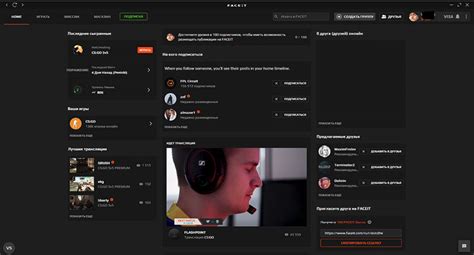
После того, как вы нажали на кнопку "Удалить" в пункте "Удалить приложение" в настройках вашего телефона, дождитесь завершения процесса удаления.
Это может занять некоторое время, в зависимости от производителя и модели вашего устройства.
Когда удаление приложения завершится, вы можете закрыть настройки, нажав на кнопку "Назад" или используя жест свайпа вниз с верхней части экрана.
Теперь YouTube полностью удален с вашего телефона и вы можете использовать его без этого приложения.